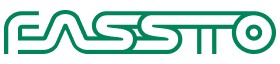1. 출고관리 > 택배신청
[엑셀 업로드] 버튼 클릭
2. 기본 정보를 입력하세요. 빨간 글씨는 필수 입력입니다.
1.
물류센터 : 물류센터를 확인하세요.
2.
요청일자 : 출고할 일자를 변경해 보세요.
•
당일 14시 이후에 오늘로 설정하시면 긴급 할증(20%) 비용이 부과됩니다.
3.
출고순서 : 센터에 보관되어 있는 상품을 어떠한 순서로 출고할 지 선택하세요.
•
선입선출 : 유통기한이 적게 남거나 마지막에 입고된 상품순으로 출고
•
후입선출 : 물류센터에 가장 최근에 입고된 상품부터 출고
•
유통기한지정 : 직접 상품, 유통기한, 수량을 선택하여 입력한 순으로 출고
4.
[양식 다운로드]를 클릭하세요.
3. [필수입력] 엑셀 양식에 맞추어 출고할 상품의 정보를 입력하세요.
1.
구매고객별로 고유한 주문번호를 입력하세요.
•
합포장 주문인 경우 동일한 주문번호를 사용하세요.
2.
구매고객명을 입력하세요.
3.
고객주소를 입력하세요. 합포장 주문인 경우 동일한 주소를 입력하세요.
4.
고객 전화번호를 입력하세요.
5.
상품코드 또는 상품명 중 하나를 입력하세요.
4. 엑셀 양식에 입고할 상품 정보를 모두 입력하였다면, [엑셀업로드]를 클릭하세요.
5. [파일찾기]를 클릭하여 엑셀을 선택하세요.
6. [업로드]를 클릭하시면 파일이 업로드됩니다.
7. 모두 ‘정상’으로 표시된다면 [저장]을 클릭하세요.
•
주문번호, 고객명, 고객주소, 고객전화번호, 상품코드 또는 상품명을 필수로 등록해야 합니다.
•
주문번호, 고객명, 고객주소가 같은 경우 합포장 출고건으로 등록됩니다.
•
엑셀 형식에 맞추어 입력하지 않거나 필수정보를 입력하지 않으면 저장되지 않습니다.
•
주문가능 수량을 초과하여 입력하면 저장되지 않습니다.
•
오류가 표시된다면 엑셀 파일에서 수정 후 다시 업로드 하세요.
8. 택배신청 완료
궁금하신 내용이 있나요?
 1:1 문의하기
1:1 문의하기